Shaxda tusmada
Inta aan la shaqeyneyno xaashida shaqada ee weyn ee Microsoft Excel , waxaan u baahannahay inaan muujinno unugyo annaga oo adeegsanayna qoraalka Excel . Waxaad isticmaali kartaa siyaabo kala duwan si aad u iftiimiso unugyada iyadoo lagu saleynayo qiimahooda Excel . Qaabaynta Shuruudaha ah waa mid ka mid ah qalabka lagu muujiyo unugyada. Waxa kale oo aad isticmaali kartaa ISERROR iyo VLOOKUP functional . Maanta, maqaalkan, waxaan ku eegi doonaa todobada farsamo ee degdega ah ee fudud ee Excel iftiiminta unugga haddii qiyamku ka weyn yahay, siman yahay, ka yar yahay, iyo shuruudo kala duwan.
Soo deji Buug-shaqeedka Tababarka >
Soo deji buug-hawleedkan si aad jimicsi u samayso intaad akhrinayso maqaalkan
> Highlight Cell.xlsx>7 Siyaabaha loo iftiimiyo Unugga Isticmaalka If Statement ee Excel > Aynu nidhaahno, waxaanu haynaa xog-ururin halka Magaca Wakiilka Iibka iyo aagga > iyo Tirada cutubyada la iibiyay ee bilaha kala duwan ee rubuca kowaad ee ay iibiyayaal kala duwani waxa lagu bixiyaa tiirarka B, C, D, E, iyo F siday u kala horreeyaan. . Hadda waxaan muujin doonaa unugyo ku saleysan xaalado kala duwan oo qiimahooda ah. Halkan waxaa ah dulmar guud oo ku saabsan kaydka xogta hawsha maanta.
>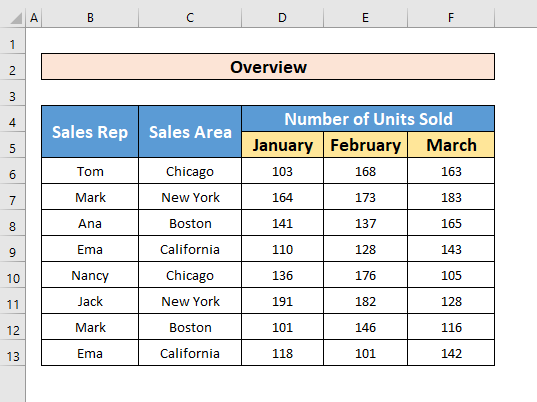
1. Codso qaabeynta shuruuda ah si aad ugu iftiimiso unugga haddii Bayaanka
>Qaabka shuruudaysan waa aalad muhiim ah gudaha Excel si loo muujiyo unugyada. Habkan, waxaan ku baran doonaa sida loo muujiyo unugyada si faahfaahsan iyadoo la isticmaalayo Qaabka Shuruuda ah Qalabka.
>> 1.1 Unug iftiiminta Qiimaha ayaa ka Weyn Unug kale >
>U oggolow, xog-ururintayada waxaan rabnaa si aad u ogaato iibkahalka tirada cutubyada la iibiyay ay ka badan yihiin 150. Si taas loo sameeyo waxaan u baahannahay inaan muujino unugyada leh qiime ka badan 150. Aan raacno tilmaamaha hoose si aan u barano!Tallaabada 1:
- Marka hore, dooro unugyada leh qiyamka.
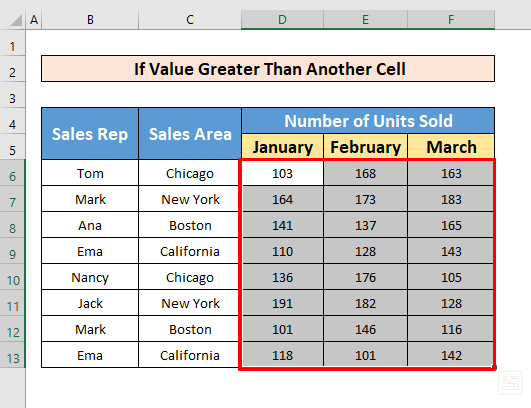 >>
>>
- >
- Kadib marka aad doorato unugyada, aad >>>>>>>>>>>>>>>
- Haddaba, daaqad la yidhaahdo Ka wayn ayaa hortaada kasoo muuqan doonta. Hadda, qaabka Qaabka unugyada ka WAY WAYN sanduuqa geli 150 sida qiimaha goynta, iyo oo leh sanduuqa dooro qaabka qaabaynta ee aad isticmaalayso waxay rabaan inay muujiyaan unugyada. Waxaan doortay Casaan khafiif ah Buuxi Qoraal Casaan Madow ah Ugu dambeyntii dhagsii OK .
- Dooro unugyada D6 ilaa F13 , oo aad Qaabka Shuruudaha ah si aad u dooratid Xeerka cusub . >
- Markaad gujinayso CusubRule doorasho, daaqad magaceedu yahay Xeerka qaabaynta cusub ayaa soo baxaya. Marka hore, dooro Isticmaal qaacido si aad u go'aamiso unugyada loo qaabeynayo laga bilaabo Dooro Nooca Xeerka Marka labaad, ku qor shaqada COUNTIF ee Qaymaha qaabka halka tani formula waa run sanduuqa. Shaqada COUNTIF waa >
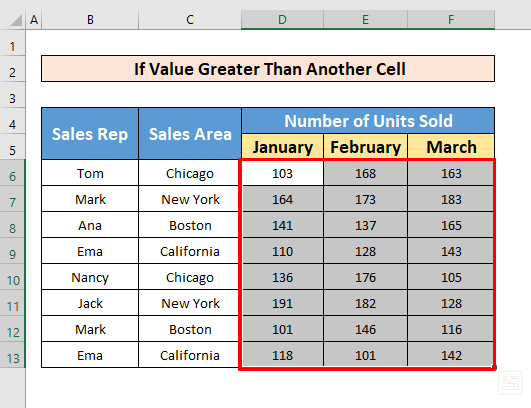
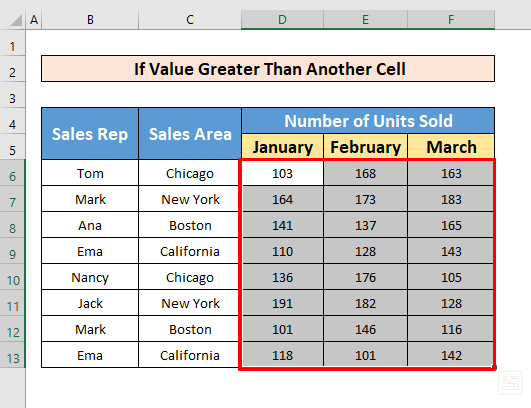
> Guriga → Qaababka → Qaabka Shuruuda ah → Xeerarka Unugyada Iftiimin 3>
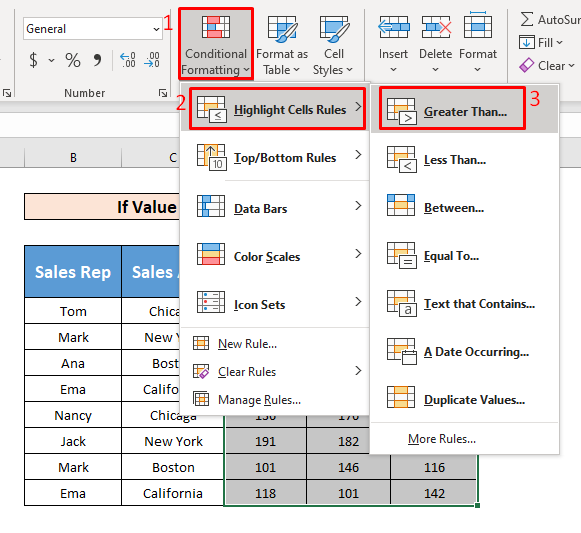 >
>
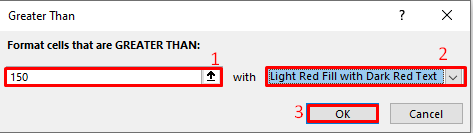 > >
> > - > Ka dib Markaad gujiso sanduuqa OK , waxaad awood u yeelan doontaa inaad iftiimiso unugyada qiimahoodu ka weyn yahay 150 . > 16>>
> 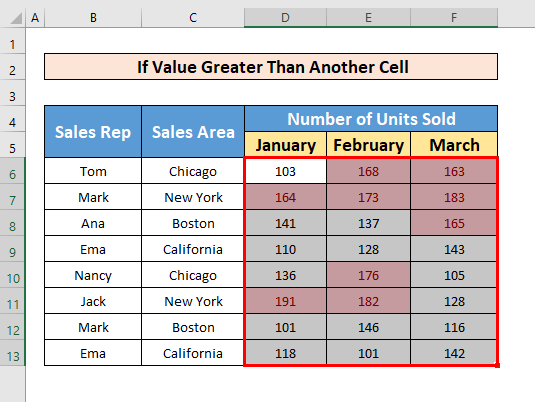 >
>
Waxa kale oo aad iftiimin kartaa unugyada ay ku jiraan wax ka badan adiga oo isticmaalaya shaqada COUNTIF . Si taas loo sameeyo, raac tillaabada 2 ee hoose.
Tallaabada 2:
=COUNTIF(D6, ">170")=1 - Saddexaad, si aad u siiso qaabka unugyada, dhagsii sanduuqa Qaabka . >
> 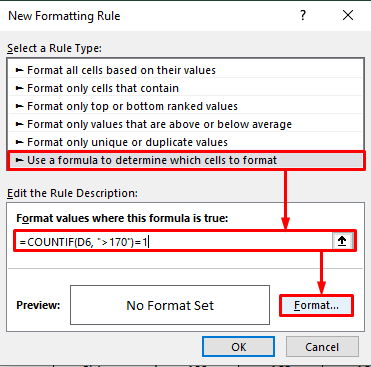
- Haddaba, a Qaabka Unugyada ayaa hortaada kasoo muuqan doona. Daaqaddaas, ka dooro Buuxi menu ka dibna ka dooro Jaalle Midabka Midabka Dhabarka Ugu dambaynta, taabo OK.
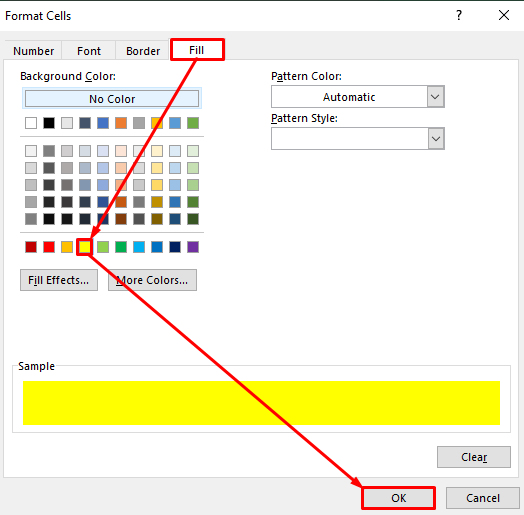
- Intaas ka dib, mar labaad taabo OK. > >
- Hadda, gudaha Qaabka unugyada u dhigma sanduuqa geli 136 sida gooynta- ka baxsan qiimaha, iyo gudaha oo leh sanduuqa dooro, Cagaar ku Buuxi Qoraalka Cagaaran Madow si loo muujiyo unugyada. Ugu danbeyn dhagsii OK . >OK . >OK . >
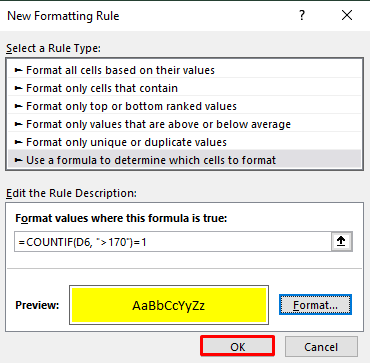
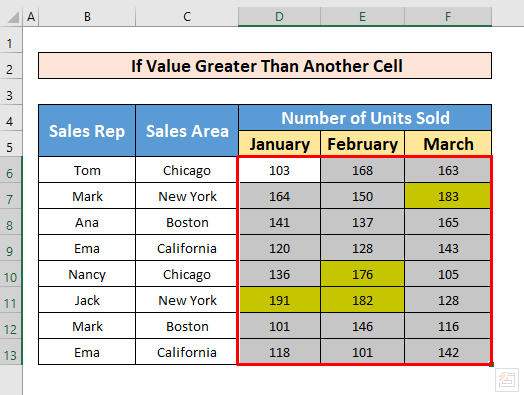 > 3>
> 3> 1.2 Highlight Cell >Hadii qiimuhu la mid yahay unug kale >
>Marka laga soo bilaabo xog-ururintayada, waxaanu iftiimin doonaa unugyo qiimahoodu la mid yahay 136 . Waxaan taas ku samayn karnaa anagoo adeegsanayna Qaabka Shuruudaha ah . Si aad u iftiimiso unugyada qiimahoodu la mid yahay 136 , raac tillaabooyinka hoose unugyadu waxay habeeyaan D6 to F13 kadibna, laga bilaabo Home Tab kaaga , aad >16>>>>>>>Guriga → Qaababka → Qaabaynta Shuruudaha → Xeerarka Unugyada IftiiminIkhtiyaarka, Equal To daaqad ayaa soo baxaysa. > > 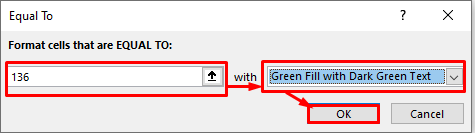 >
>
- Markaad dhagsiiso sanduuqa OK , waxaad awood u yeelanaysaa in la iftiimiyo unugyada qiimahoodu le'eg yahay 136 .
- Marka hore, ka dooro unugyada D6 ilaa F13>Home Tab , aad,
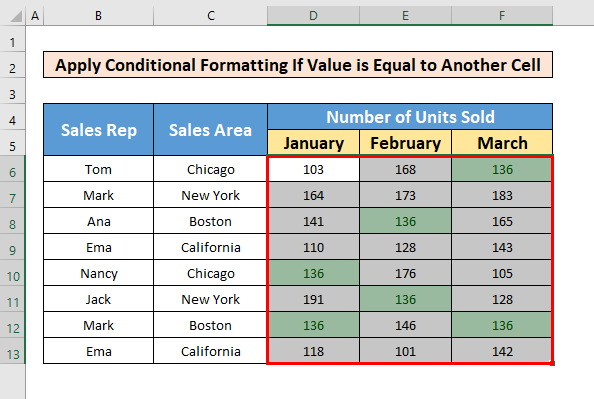
1.3 > Iftiinka Unugga 1>Haddii qiimuhu ka yar yahay unug kale oo ku jira Excel >>
Halkan, waxaan ku baran doonaa sida loo muujiyo unugyada qiimahooda In ka yar >125 adigoo isticmaalaya Qaabaynta Shuruudaha Si aad u iftiimiso unugyada qiimahoodu ka yar yahay >125 , Fadlan raac tilmaamaha hoose si aad wax u barato!
> Tallaabooyinka: >Guriga → Qaababka → Habayn Shuruudeed → Calaamadee Xeerarka Unugyada → In ka yar >>>
> 29>> 3>
- Saddexaad, intaas ka dib, waxaa soo bixi doona daaqad magaceedu yahay In ka yar . Hadda, qaabka Qaabka unugyada ka yar sanduuqa geli 125 oo ah qiimaha goynta, iyo gudaha oo leh sanduuqa dooro Casaan khafiif ah Ku buuxi qoraalka cas mugdiga midab si aad u muujiso unugyada. Ugu danbeyn guji OK . >OK . > OK . >
> 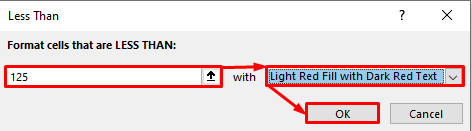
- Ugu dambayntii, waxa aad arki doontaa unugyada qiimahoodu yahay In ka yar. 125 waa la iftiimiyay Iftiin Unug > Haddii unugga C ku yeesho xarfo gaar ah Excel > > Qaab-hoosaadkan, waxaanu ku ogaan doonnaa unugyo ay ku jiraan xarfo gaar ah anagoo adeegsanayna qaabayn shuruudaysan . Waxaan halkan ku iftiimin doonaa New York sidii jilayaal gaar ah. Aan raacno tillaabooyinka hoose si aan u barano!
Tallaabooyinka:
- Marka hore, waxaanu dooranaa unugyada B6 ilaa F13 si loo muujiyo xuruuf gaar ah oo lagu magacaabo New York. >
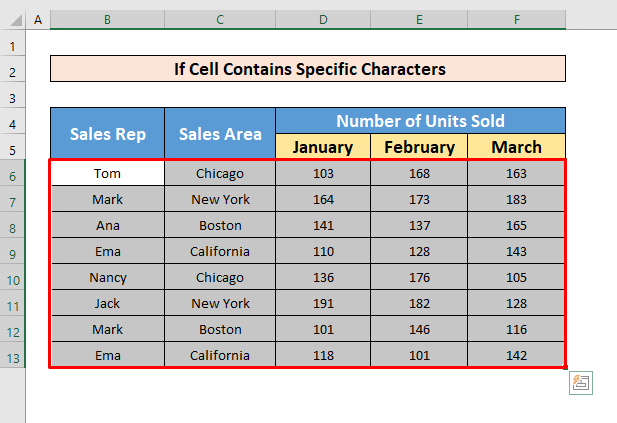 >
>
- Haddaba, laga bilaabo Home Tab , tag,
Guriga → Qaababka → Habaynta Shuruuda ah → Tilmaamaha Xeerarka Unugyada → Qoraal ka kooban >
>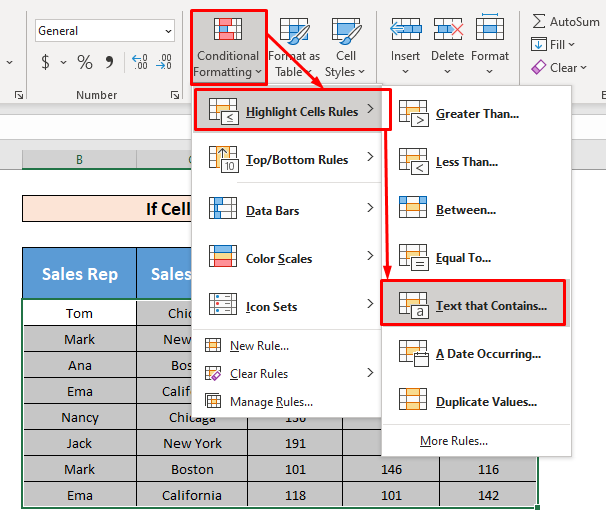 >
>- > 14> Intaa ka dib, waxaa soo baxaya daaqad Qoraalka ka kooban Hadda, gudaha Qaabka unugyada ka kooban qoraalka sanduuqa geli New York oo ah jilaa gaar ah, iyo oo leh sanduuqa dooro qaabka qaabaynta ee aad rabto. si loo muujiyo unugyada. Waxaan doortay Casaan khafiif ah Buuxi Qoraal Casaan Madow ah Ugu dambeyntii dhagsii OK .
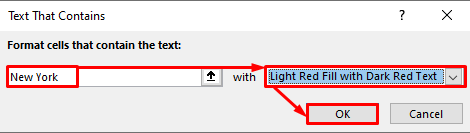 >> 3>
>> 3>- > Ka dib dhamaystirka habka kor ku xusan, waxaad awoodi doontaa inaad iftiimiso unugyada ka kooban New York oo ah dabeecadda gaarka ah ee xogtayada> 1.5 Iftiimin Unug Haddii unuggu ka kooban yahay nuqul ama qiimo gaar ah > > Waxaad sidoo kale isticmaali kartaa qaabaynta shuruudaha si aad u iftiimiso unugyada leh qiimaha nuqul ama unug leh Qiyamooyin gaar ah . Si taas loo sameeyo, fadlan raac tilmaamahahoos. > Tallaabooyinka: > >
- Marka hore, dooro dhammaan xogtaada. Kadibna, laga bilaabo Home Tab kaaga , aad, >>>>>>
- Ugu horreyntii, dooro unugyada B6 ilaa F13 laga bilaabo xogtayada kadibna aad, >>>>>>>>>>>>>
- Si aad u gujiso Sharciga Cusub ikhtiyaarka, Natiijo ahaan, Qaabka Qaabaynta Cusub ayaa soo muuqan doona. Marka hore, ka dooro Ka dooro unugyada ka kooban oo ka yimid Ka dooro nooca qaanuunka. Marka labaad, ka dooro Blanks ka Kana samee unugyada leh .<15
- Hadda, taabo sanduuqa Qaabka .<15
> Guriga → Qaababka → Qaabaynta Shuruuda → Xeerarka Unugyada Sare → Qiimaha Nuqulka >
>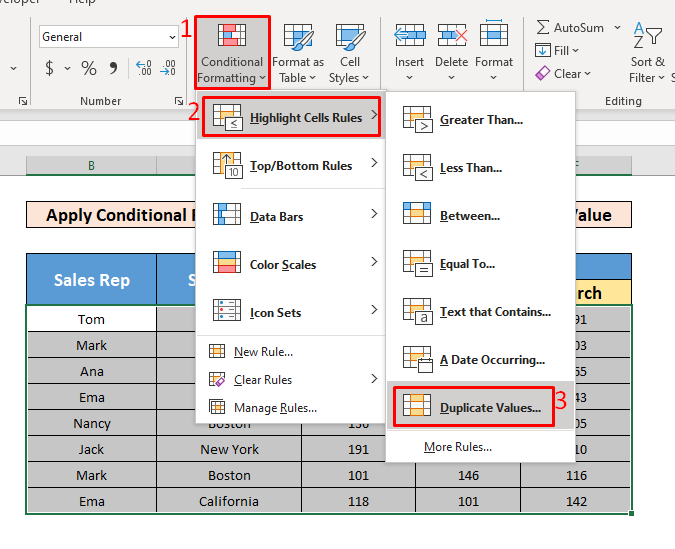 >>>> >
>>>> > - qaabka qaabaynta ee qiimaha leh, Ugu dambaynta, taabo OK , waxaad heli doontaa wax soo saarka aad rabto ee hoos lagu bixiyay shaashadda.
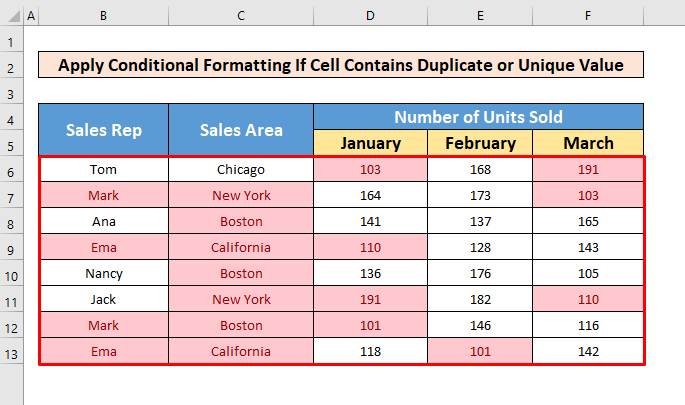
1.6 Highlight Cell > Haddii unugyadu aanay qiimo lahayn in Excel
Kasoo qaad in aan ku hayno unugyo madhan xogtayada oo aan rabno in aan ogaano unugyada ay ku jiraan unugyadan banaan. Si aad u muujiso unugyada banaan raac talaabooyinka hoose
>>Tallaabada 1: >
>> Guriga → Habayn shuruudaysan → Xeer cusub >
>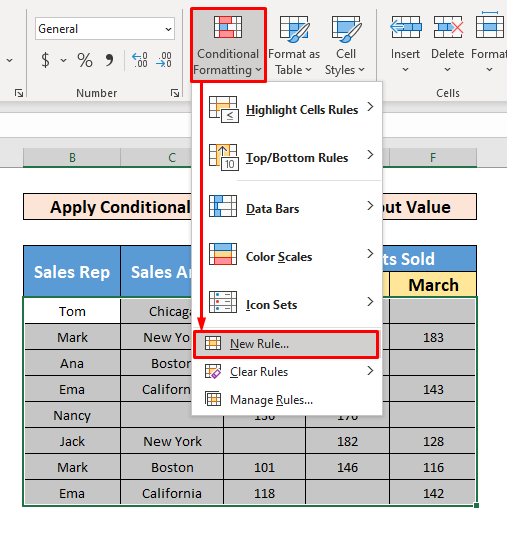 >>
>> 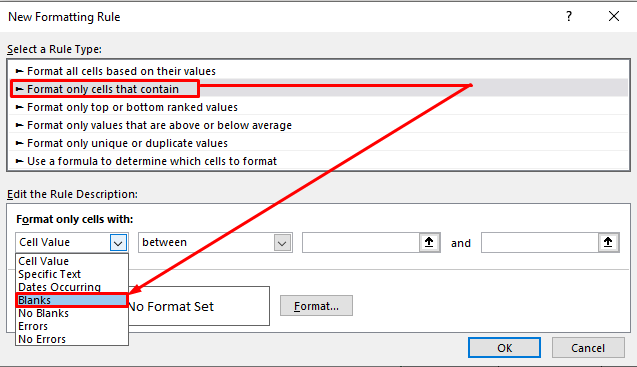
>Tallaabada 2: >
> 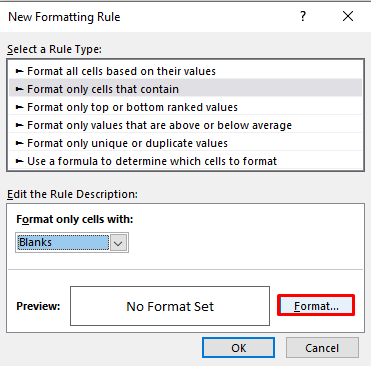
- >
- Intaas ka dib, Qaabka Unugyada daaqad ayaa soo bixi doontaHortaada
- Marka laga bilaabo Format Cells daaqadda, tag Buuxi doorashada oo ka dooro midab Midabka Dhabarka Waxaan doorannay Casaan laga bilaabo Midabka Dhabarka doorashada. Ugu dambeyntii, taabo OK.
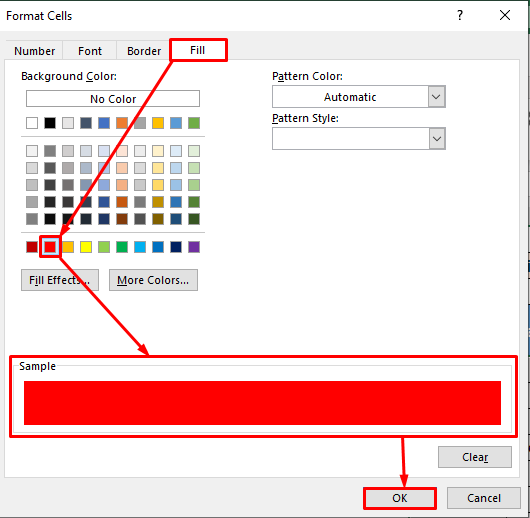 >
>
- >
- Markaad gujinayso OK sanduuqa, waxaan ku laaban doonnaa daaqadda la magac baxday Qaabka cusub Rule, oo daaqadaas mar kale taabo OK .
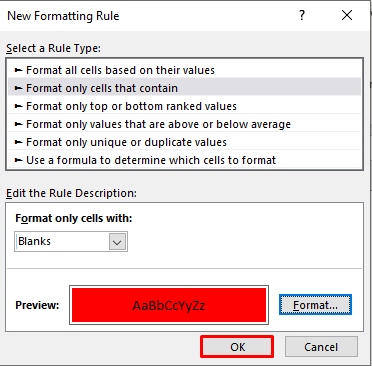
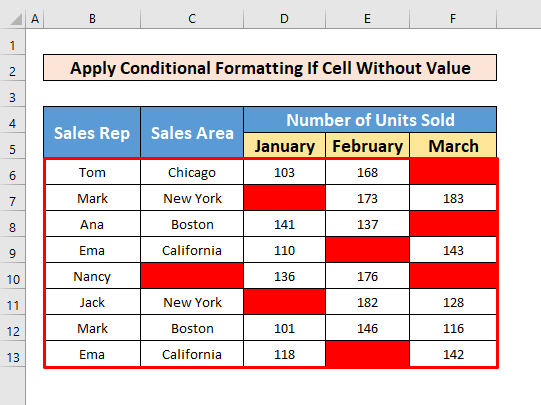 >
>
- >
- > Sida Unug loogu Buuxiyo Midab ku salaysan Boqolleyda Excel (6 Hababka) > > 14> Sidee Si loo iftiimiyo Sarifka Excel (3 Hababka) > >
- >VBA si loo beddelo Midabka Unug ee ku saleysan Qiimaha Excel (3 Tusaalayaal Fudud) > > 14>> Sidee Si loo iftiimiyo Kor ilaa Hoos ee Excel (5 Hababka) > >
- > Sida Loo Muujiyo Safka Excel (5 Hababka Degdega ah) > 15> 16>
>2. Samee shaqooyinka ISERROR iyo VLOOKUP si aad ugu iftiimiso unug leh If Statement
> Habkan, waxaanu codsan doonaa ISERROR iyo VLOOKUP functional si loo muujiyo unugyada. Aynu nidhaahno, waxaanu haynaa xog-ururin halkaasoo magacyo aan sabab lahayn lagu bixiyo. Waxaan iftiimineynaa Magacyada ee tiirka B kuwaas oo la mid ah kuwa ku jira tiirka C . Aan raacno tilmaamaha hoose.Tallaabo1: >
>- Marka hore, dooro unugyada B5 ilaa B14 . > 16>>
- Hadda, laga bilaabo Tababadaada Guriga, tag, >
>
13>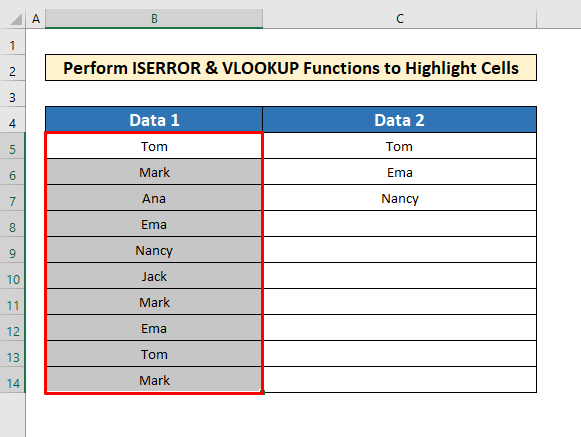 >
> > Guriga → Habayn shuruudaysan → Xeer cusub >
>46>
Tallaabada 2: >>
- >
- Intaas ka dib, Sharciga Qaabaynta Cusub ayaa soo bixi doona. Marka hore, dooro Isticmaal qaacido si aad u go'aamiso unugyada loo qaabayn doono laga bilaabo Dooro Nooca Xeer. Marka labaad, ku qor qaacidada Qiimaha qaabka halka qaacidadani run tahay Habkani waa
=NOT(ISERROR(VLOOKUP($B5, $C$5:$C$7, 1 FALSE)))>=NOT(ISERROR(VLOOKUP($B5, $C$5:$C$7, 1 FALSE)))- > 14>Haddaba, si aad qaab u bixiso, taabo Qaabka > Sanduuqa. Qaabka Unugyada daaqada, aad Buuxi doorashada oo ka dooro midab Midabka Dhabarka Waxaan ka doorannay Casaan Midabka asalka doorasho. Ugu dambaynta, taabo OK. >
>
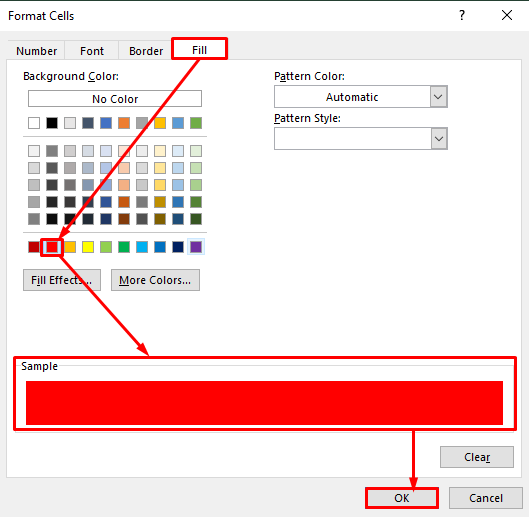 >
> - Hadda, dhagsii OK sanduuqa Dib ugu noqo daaqada lagu magacaabo Xeerka Qaabaynta Cusub, daaqaddaas mar kale taabo OK . >>>>>
 >
> - >
- Ugu dambeyntii, waxaad awoodi doontaa inaad iftiimiso unugyada ku habboon tiirka C. >
> 50>
Ka sii akhri: Sida Unugyada ku saleysan qoraalka Excel [2 Hababka]
>>Waxyaabaha la Xasuusto >
>👉 Ma jiro qalad marka Qaabka ISERROR soo celi BEEN haddii qiimaha la helay. >👉 Qaabka aan ahayn rogaal celisa Formula-ka ISERROR's soo noqod, sidaas BEEN soo noqda RUN . >> Gabagabo
> Waxaan rajaynayaa Dhammaan hababka ku habboon ee kor lagu soo sheegay si loo muujiyo unugyada adoo isticmaalaya HADDII bayaanada hadda waxay kugu kicinayaan inaad ku dabaqdo xaashidaada Excel oo leh wax soo saar badan. Waa lagugu soo dhawaynayaa inaad xor u tahay inaad faallo ka bixiso haddii aad wax su'aalo ah ama su'aalo ah qabtid. >

